Je kan Widgets zodanig uit Windows 11 verwijderen dat het lijkt alsof ze er nooit zijn geweest.
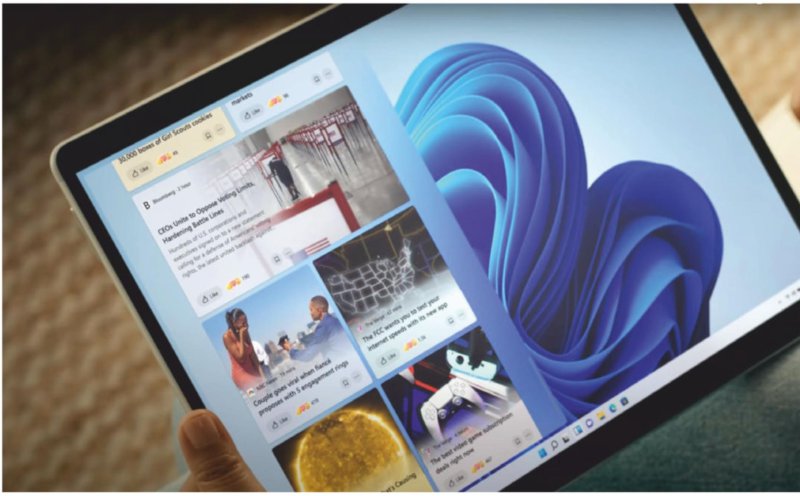
In Windows 11 is de schuif aan de linkerkant vol met Widgets wel heel opvallend en neemt heel wat plaats in beslag. Maar als je die nu helemaal niet wil, niet zal gebruiken ? Je krijgt de funktie niet weg uit je installatie maar je kan er wel voor zorgen dat de knop op de Taskbar verdwijnt en dat met enkele eenvoudige ingrepen.
Als je de Zoekfunktie vb. ook nooit zult gebruiken kan je hiervoor overigens hetzelfde doen.
Widgets zijn eigenlijk de 2de kans van de Nieuws applet uit Windows 10, waarbij je nieuws, weerberichten, sport, aandelenkoersen e.d. verzamelt aangeboden krijgt. Windows 10 stopte dan vb. weer en temperatuur in je systeemvak maar dat is bij Windows 11 niet meer het geval.
Hier heeft het aanklikken van die knop onderaan tot gevolg dat de linkerhelft van je scherm wordt ingenomen door een soort schuif met grote vakken. En je vindt daar terug wat we hierboven hebben aangegeven : weer, nieuws, takenlijst, verkeersinformatie, aandelen opvolging op de beurs, etc...
Vaak ervaren gebruikers dit als een net iets te opdringerige ongevraagde informatiegolf.
Er zijn echter 2 manieren om op een eenvoudige manier komaf mee te maken.
Methode 1
Klik met rechtermuisknop op de Widgets knop en de enige optie die je te zien krijgt zal de knop meteen uit de Taakbalk verwijderen. Eenvoudig, niet ?
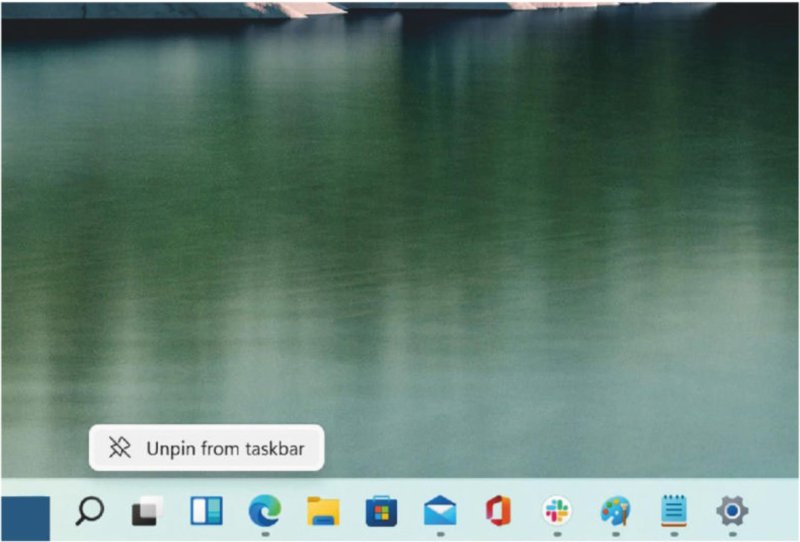
Werkt deze niet, probeer dan :
Methode 2
Je kan het ook voor mekaar krijgen via de Taakbalk Instellingen. Je komt dan in de Settings > Personaliseren > Taakbalk en ziet er 3 (of meer) schakelingen. Eéntje voor de zoekknop, ééntje voor de Task View (meerdere desktops met elk hun eigen taken en ééntje voor deze Widgets.
Wat je hier uitschakelt verdwijnt uit je Taakbalk.
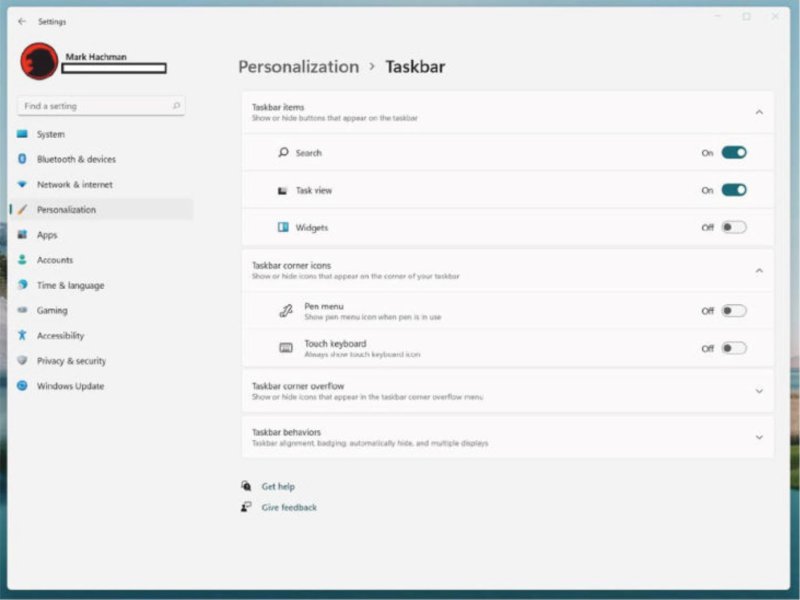
In Windows 11 is de schuif aan de linkerkant vol met Widgets wel heel opvallend en neemt heel wat plaats in beslag. Maar als je die nu helemaal niet wil, niet zal gebruiken ? Je krijgt de funktie niet weg uit je installatie maar je kan er wel voor zorgen dat de knop op de Taskbar verdwijnt en dat met enkele eenvoudige ingrepen.
Als je de Zoekfunktie vb. ook nooit zult gebruiken kan je hiervoor overigens hetzelfde doen.
Widgets zijn eigenlijk de 2de kans van de Nieuws applet uit Windows 10, waarbij je nieuws, weerberichten, sport, aandelenkoersen e.d. verzamelt aangeboden krijgt. Windows 10 stopte dan vb. weer en temperatuur in je systeemvak maar dat is bij Windows 11 niet meer het geval.
Hier heeft het aanklikken van die knop onderaan tot gevolg dat de linkerhelft van je scherm wordt ingenomen door een soort schuif met grote vakken. En je vindt daar terug wat we hierboven hebben aangegeven : weer, nieuws, takenlijst, verkeersinformatie, aandelen opvolging op de beurs, etc...
Vaak ervaren gebruikers dit als een net iets te opdringerige ongevraagde informatiegolf.
Er zijn echter 2 manieren om op een eenvoudige manier komaf mee te maken.
Methode 1
Klik met rechtermuisknop op de Widgets knop en de enige optie die je te zien krijgt zal de knop meteen uit de Taakbalk verwijderen. Eenvoudig, niet ?
Werkt deze niet, probeer dan :
Methode 2
Je kan het ook voor mekaar krijgen via de Taakbalk Instellingen. Je komt dan in de Settings > Personaliseren > Taakbalk en ziet er 3 (of meer) schakelingen. Eéntje voor de zoekknop, ééntje voor de Task View (meerdere desktops met elk hun eigen taken en ééntje voor deze Widgets.
Wat je hier uitschakelt verdwijnt uit je Taakbalk.

